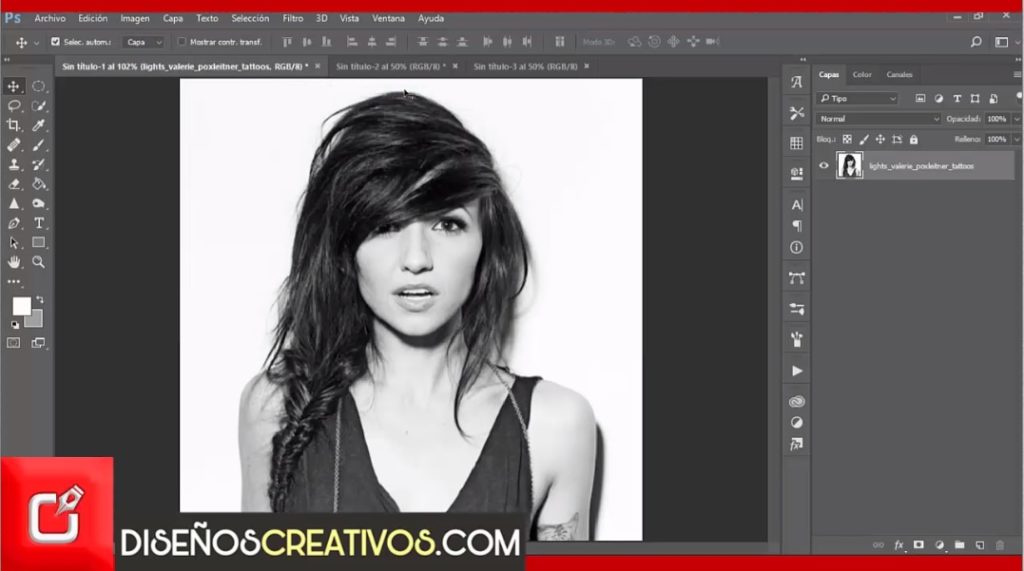Saludos creativos, en esta ocasión vamos a realizar un retrato pop art en el programa photoshop, y lo vamos a hacer en la técnica que utilizaba Andy Warhol.
El arte POP ART es un estilo muy típico de años sesenta y setenta del siglo XX. Nació y se desarrolló primero en Estados Unidos (Nueva York fundamentalmente) pero pronto pasó a Europa occidental.
El pop es toda una cultura de esa época ligada a los medios de comunicación de masas, al consumo de drogas, a la música, a la vida enloquecida y desbocada, a una sociedad de consumo desaforado y a un gusto generalizado por lo inmediato y efímero.
Los artistas del pop pretenden llegar al máximo público posible, sin elitismos ni exclusiones. Su mensaje es sencillo y claro y se dirige al común de la sociedad. No se persigue la originalidad sino más bien la reinterpretación de fotografías, grabados y pinturas anteriores. Fundamental es el color, chillón y provocador, así como la temática, muy simple y directa.
Video tutorial
🔴 ¿Retrato POP ART, inspirado en ANDY WARHOL en PHOTOSHOP ⭐⭐⭐
Canal de Youtube: Diseños Creativos
Como siembre es habitual les dejo el link de descarga de los materiales y recursos utilizados en el video tutorial anterior que se trataba de como hacer un retrato en la técnica pop art utilizando el programa photoshop.
Retrato Pop Art, paso a paso en photoshop
- Crear un archivo nuevo
- Insertar una imagen a la cual se le va a desarrollar la técnica pop art
- Colocar la imagen en escala de grises. Imagen. Modo. Escala de grises
- Seleccionar color rgb. Imagen. Modo. Color rgb
- Vamos nuevamente a imagen * Ajustes* Niveles = ajustar los colores tanto para blanco y negro.
- Creamos nueva capa, Vamos a Modo fusión *Damos multiplicar *Seleccionamos la herramienta pincel Y pintamos el rostro de nuestra imagen con un color gris #96-98 9a
- Nueva capa, modo fusión, multiplicar y con la herramienta pincel seleccionamos el cabello
- Hacemos una nueva capa, modo fusión, multiplicar y aplicamos en todo el vestido de nuestra imagen
- Realizamos una nueva capa, vamos a modo fusión, multiplicar, y con la herramienta pincel seleccionamos lo que son los ojos y los labios
- Por último hacemos una nueva capa, modo fusión, multiplicar y con el pincel rellenamos todo el fondo.
- Después seleccionamos alguna capa, ya realizada vamos a imagen, ajustes y le damos tono y saturación y allí activamos colorear.
- Se realiza el paso anterior a todas las capas realizadas anteriormente.
- Luego de que ya le hemos realizado la oración a las anteriores capas vamos a la configuración derecha y le damos combinar visibles
- Seleccionamos toda la imagen con los comandos Ctrl + A
- Creamos un nuevo proyecto y copiamos 4 veces nuestra imagen seleccionada
- Seleccionamos una capa, vamos a ir a imágenes, ajustes, tono y saturación y allí cambiamos solamente la configuración de tono de cada una de las capas.
LISTO CREATIVOS ESTOS SON LOS PASOS CON LOS QUE PODRÁS REALIZAR ESTE EFECTO DE POP ART EN NUESTRO PROGRAMA PHOTOSHOP CS6.
Si te ha gustado el contenido de este Articulo, coméntalo y compártelo en tus redes sociales, te invito a que mires otros videos tutoriales de photoshop online y ha que te suscribas al canal de youtube y a está página web Diseño Creativos. Gracias!!

⭐ Articulos de Photoshop

El Mejor Curso de Photoshop Básico 2020

Como Instalar fuentes Tipográficas en Photoshop